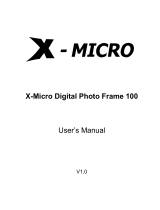Seite wird geladen ...

DE - 1
Bedienungsanleitung Intenso Digitaler
Fotorahmen
Folgen Sie bitte dieser Anleitung, um über die verschiedenen Funktionen des Intenso Digitalen
Fotorahmens informiert zu werden.

DE - 2
1) Tastenbelegung Geräterückseite
2) Fernbedienung
1
POWER
Power On / Off
2
SETUP
Anzeige der Einstellungen
3
ROTATE
Drehung um 90° im Urzeigersinn
4
Bewegt den Cursor aufwärts
5
ZOOM
Bei angehaltener Diashow das Bild
vergrößern
6
Bewegt den Cursor nach links
7
OK
Bestätigen des ausgewählten Menüpunktes
8
Bewegt den Cursor nach rechts
9
SLIDESHOW
Start der Diashow
10
Bewegt den Cursor abwärts
11
EXIT
Rückkehr in das übergeordnete Menü
1 Power On / Off
2 Menü Taste
3 OK Taste
4 Pfeiltaste / Nächstes Bild
5 Pfeiltaste / Vorheriges Bild
6 Zurück Taste

DE - 3
3) Anschließen und Einschalten des Intenso Digitalen Fotorahmens
Sicherheitshinweise:
- Die Steckdose muss sich in der Nähe des Gerätes befinden und leicht zugänglich sein.
- Öffnen Sie nicht das Gehäuse des Netzadapters. Bei geöffnetem Gehäuse besteht Lebensgefahr durch elektrischen Schlag.
Es enthält keine zu wartenden Teile.
- Betreiben Sie den Netzadapter nur an geerdeten Steckdosen mit AC 100-240V~, 50/60 Hz. Wenn Sie sich der
Stromversorgung am Aufstellungsort nicht sicher sind, fragen Sie beim betreffenden Energieversorger nach.
- Benutzen Sie nur das beiliegende Netzadapter- und Netzanschlusskabel KTEC KSAS0100500200HE.
- Um die Stromversorgung zu Ihrem Gerät zu unterbrechen, ziehen Sie das Netzteil aus der Steckdose. Halten Sie beim
Abziehen immer das Netzteil selbst fest. Ziehen Sie nie an der Leitung.
4) Einlegen von Speicherkarten | Anschließen von USB Speichermedien
Folgende Speicherkarten - Formate werden vom Digitalen Fotorahmen unterstützt:
Hinweis: Der Digitale Fotorahmen ist nur für die Nutzung mit kompatiblen Speicherkarten
und USB 2.0 Speichermedien (100mA) ausgelegt.
Secure Digital Card (SD™)
Secure Digital High Capacity (SDHC™)
Multimedia Card (MMC™)
Memory Stick (MS)
Setzen Sie die Speicherkarten mit dem Logo vom
Display abgewandt in den Slot des Kartenlesers ein.
Achtung: Die Karte bitte nicht mit Gewalt einsetzen!
Das USB Speichermedium kann nur in einer Richtung in
den USB Slot eingesetzt werden.
Achtung: Das USB Speichermedium bitte nicht mit Gewalt
einsetzen!
Verbinden Sie das mitgelieferte Netzteil mit dem Digitalen
Fotorahmen (DC-IN). Stecken Sie das andere Ende des
Netzteils in die Steckdose. Der Digitale Fotorahmen startet
nun automatisch. Drücken Sie kurz die Power-Taste, um
den Digitalen Fotorahmen auszuschalten oder erneut
einzuschalten.

DE - 4
5) Allgemeine Bedienung
a) Hauptmenü
Nach dem Einschalten erscheint das Hauptmenü.
Im Hauptmenü haben Sie die Auswahl zwischen den verschiedenen Funktionen des Digitalen
Fotorahmens und dem Menüpunkt Einstellungen. Drücken Sie die Pfeiltasten auf der
Fernbedienung oder die Pfeiltasten am Gerät, um einen Menüpunkt auszuwählen. Bestätigen
Sie Ihre Wahl mit der OK Taste auf der Fernbedienung oder auf dem Gerät.
b) Auswahl des Speichermediums
Die EXIT Taste auf der Fernbedienung oder die Zurück Taste am Gerät führt Sie aus dem
Hauptmenü heraus zur Auswahl der verbundenen Speichermedien. In diesem Menü können
Sie, soweit vorhanden, zwischen Speicherkarte und USB Speichermedium auswählen.
Bestätigen Sie Ihre Auswahl mit der OK Taste auf der Fernbedienung oder der OK Taste am
Gerät. Sie gelangen dann automatisch wieder in das Hauptmenü.
c) Anzeigen von Fotos
Haben Sie bereits ein Speichermedium mit gespeicherten Fotos eingesetzt, so startet das
Gerät automatisch mit einer Diaschau Ihrer Fotos. Wenn kein Speichermedium eingesetzt ist,
startet das Gerät mit einer Diaschau der vorinstallierten Beispielbilder (diese können nicht
geändert werden). Drücken Sie die Menü Taste, um in das Hauptmenü zu gelangen.
Sie können eine Diaschau auch manuell starten. Navigieren Sie dazu im Hauptmenü zu der
Funktion Foto. Bestätigen Sie Ihre Auswahl mit der OK Taste auf der Fernbedienung oder der
OK Taste am Gerät. Die Diaschau wird nun gestartet. Alternativ können Sie auch die
Slideshow Taste auf der Fernbedienung drücken, um eine Diaschau direkt aus jeder anderen
Funktion zu starten.
Drücken Sie die EXIT Taste auf der Fernbedienung oder die Menü Taste am Gerät, um die
Diaschau zu verlassen und das Bilder-Vorschaumenü aufzurufen. Sie können nun zu einem
Foto navigieren, Ihre Auswahl mit der OK Taste auf der Fernbedienung oder der OK Taste am
Gerät bestätigen und die Diaschau direkt von dieser Stelle fortsetzen. Durch erneutes Drücken
der EXIT Taste im Bilder-Vorschaumenü gelangen Sie in den jeweils übergeordneten Datei-
Ordner. So können Sie ganz einfach durch die verschiedenen Ordner Ihres
Speichermediums navigieren.
Funktionen während der Diaschau:
- Durch Drücken der Pfeiltasten auf der Fernbedienung nach rechts oder links oder der
Pfeiltasten am Gerät können Sie jeweils ein Foto vorwärts oder zurück springen.
- Durch Drücken der OK Taste auf der Fernbedienung oder der OK Taste am Gerät stoppen
Sie die Diaschau. Durch erneutes Drücken wird die Diaschau fortgesetzt.

DE - 5
d) Kalender
Navigieren Sie im Hauptmenü zu der Funktion Kalender und bestätigen Sie Ihre Auswahl mit
der OK Taste auf der Fernbedienung oder der OK Taste am Gerät.
Im Kalender Modus werden Ihnen die aktuelle Uhrzeit, das aktuelle Kalenderblatt, sowie (bei
eingelegtem Speichermedium mit unterstützten Fotodateien) eine Diaschau angezeigt.
Sie können mit den Pfeiltasten auf der Fernbedienung oder am Gerät den Monat und das Jahr
für das angezeigte Kalenderblatt ändern.
e) Dateisystem
Navigieren Sie im Hauptmenü zu der Funktion Dateien und bestätigen Sie Ihre Auswahl mit
der OK Taste auf der Fernbedienung oder der OK Taste am Gerät.
Es werden Ihnen nun alle Ordner und Dateien des ausgewählten Speichermediums
angezeigt. Navigieren Sie mit den Pfeiltasten auf der Fernbedienung oder am Gerät auf den
gewünschten Unterordner und bestätigen Sie Ihre Auswahl mit der OK Taste auf der
Fernbedienung oder der OK Taste am Gerät. Ihnen werden nun alle Dateien und Ordner
innerhalb des gewählten Ordners angezeigt. Mit der EXIT Taste auf der Fernbedienung oder
der Menü Taste am Gerät gelangen Sie wieder zurück in die nächst höhere Dateiebene.
Um eine Datei direkt aus dem Dateisystem zu öffnen, navigieren Sie bitte zu der gewünschten
Datei und bestätigen Sie Ihre Auswahl mit der OK Taste auf der Fernbedienung oder der OK
Taste am Gerät. Die Datei wird nun wiedergegeben.
Um eine Datei oder einen gesamten Ordner auf dem ausgewählten Speichermedium zu
löschen, navigieren Sie bitte zu der gewünschten Datei und drücken dann die rechte
Pfeiltaste auf der Fernbedienung. Ihnen wird nun ein Dialogfeld angezeigt, in welchem Sie, um
ein ungewolltes Löschen zu vermeiden, den Löschvorgang bestätigen müssen. Drücken Sie
die OK Taste und die gewünschte Datei oder der gewünschte Ordner wird nun gelöscht.
Drücken Sie die EXIT Taste, um wieder in die Dateiübersicht zu wechseln.
f) Ändern der Einstellungen
Navigieren Sie im Hauptmenü zu der Funktion Einstellungen und bestätigen Sie Ihre Auswahl
mit der OK Taste auf der Fernbedienung oder am Gerät.
Ihnen stehen nun folgende Einstellungsmöglichkeiten zur Verfügung: Foto Einstellungen,
Kalender Einstellungen und System Einstellungen. Navigieren Sie zum gewünschten
Menüpunkt und bestätigen Sie Ihre Auswahl mit der OK Taste auf der Fernbedienung oder am
Gerät. Es werden Ihnen nun alle Einstellungsmöglichkeiten angezeigt. Mit den Auf-/Abwärts
Pfeiltasten auf der Fernbedienung oder den Pfeiltasten am Gerät können Sie durch die
einzelnen Einstellungsmöglichkeiten navigieren. Mit den Links/Rechts Pfeiltasten auf der
Fernbedienung können Sie die Einstellungen direkt anpassen. Um einzelne Einstellungen
ohne Fernbedienung zu ändern, navigieren Sie zu der gewünschten Einstellung und drücken
Sie die OK Taste am Gerät. Mit den Pfeiltasten können Sie nun die Einstellung anpassen.
Bestätigen Sie die Auswahl mit der Zurück Taste.

DE - 6
Einstellmöglichkeiten
Beschreibung
Foto
Einstellungen
Anzeigemodus
Wählen Sie zwischen Diaschau und Vorschaubild aus.
Fotomodus
Wählen Sie zwischen Original und Vollbild aus.
Anzeigedauer
Einstellen der Anzeigedauer der einzelnen Bilder während der
Diashow.
Diaschau anzeigen
Wählen Sie zwischen einer einmaligen Anzeige aller Bilder
und einer Endlosschleife.
Übergangseffekt
Wählen Sie einen bestimmten Übergangseffekt oder eine
zufällige Auswahl der Übergangseffekte.
Diaschau Modus
Wählen Sie zwischen der Anzeige eines einzelnen Bildes oder
zwei, drei oder vier Bilder gleichzeitig.
Abspielmodus
Wählen Sie zwischen der Anzeige der Bilder in der
Speicherreihenfolge oder einer zufälligen Reihenfolge.
Kalender
Einstellungen
Datum
Einstellen des aktuellen Datums.
Zeitformat einstellen
Einstellen des Formates der Uhrzeit: 12 (AM / PM) Stunden
oder 24 Stunden.
Zeit
Einstellen der aktuellen Uhrzeit.
System
Einstellungen
Sprache
Wählen Sie die gewünschte Sprache aus.
Helligkeit
Wählen Sie die gewünschte Helligkeit des Displays aus.
Kontrast
Wählen Sie den gewünschten Kontrast des Displays aus.
Sättigung
Wählen Sie die gewünschte Farbsättigung des Displays aus.
Farbton
Verändern Sie den Farbton des Displays.
Autom. Einschalten
Aktivieren/Deaktivieren Sie das automatische Einschalten.
Einschaltzeit
Wählen Sie die Uhrzeit des automatischen Einschaltens.
Autom. Ausschalten
Aktivieren/Deaktivieren Sie das automatische Ausschalten.
Ausschaltzeit
Wählen Sie die Uhrzeit des automatischen Ausschaltens.
Wiederholung
Einstellen der Häufigkeit des automatischen Einschaltens.
(Jeden Tag, Mo. bis Fr., Wochenende, Einmal).
Werkseinstellungen
Stellen Sie die Werkseinstellungen wieder her.
Version
Die aktuelle Versionsnummer wird angezeigt.
Update
Sollte auf www.intenso.de ein Firmware Update zur Verfügung
stehen, können Sie es über diesen Menüpunkt installieren.

DE - 7
6) Produkt Spezifikationen
Anzeige
Digitales TFT LCD
Display Größe: 9.7” Zoll ( 24,64 cm sichtbare Bilddiagonale)
Anzeigemodus: 4:3
Auflösung: 1024 x 768 Pixel
Netzteil
Input: 100~240V AC, 50/60Hz
Output: 5V 2A DC
USB Port
USB Host 2.0 (High Speed)
Unterstützt USB Speichermedien
Unterstützte
Speicherkarten
Secure Digital Card (SD™)
Secure Digital High Capacity (SDHC™)
Multimedia Card (MMC™)
Memory Stick (MS)
Unterstütztes
Bildformat
JPEG, Maximale Auflösung:9000*9000 Pixel
Betriebstemperatur
0°C ~ +40°C
Abmessungen
~248*204*20 mm
Gewicht
~560 gr.
Zubehör
Netzgerät, Fernbedienung (inkl. Batterie), Standfuß, mehrsprachige
Bedienungsanleitung. USB Dongle
Wissen Sie einmal nicht weiter?
Unsere Technische Service Hotline beantwortet gerne weitere Fragen:
+49 (0) 900 1 50 40 30 für 0,39 €/Min. aus dem deutschen Festnetz. Mobilfunkpreise können abweichen.
Viel Spaß mit Ihrem Digitalen Fotorahmen von Intenso!

DE - 8
Pflege und Wartung
Pflege
Um die Gefahr von elektrischen Stromstößen zu vermeiden, entfernen Sie bitte weder die Schrauben
noch das Gehäuse.
Benutzen Sie dieses Gerät nicht in der Nähe von Wasser. Setzen Sie dieses Gerät weder Regen noch
Feuchtigkeit aus. Stellen Sie keine Gegenstände in der Nähe des Gerätes ab, die Wasser oder andere
Flüssigkeiten speichern.
Installieren Sie diesen Bilderrahmen nicht in der Nähe von Heizungen, Öfen oder anderen Wärme
abgebenden Geräten.
Öffnen Sie das Gehäuse nicht. Versuchen Sie bitte keine eigene Reparatur. Überlassen Sie dieses dem
Fachpersonal.
Vermeiden Sie die Benutzung auf sandigen Plätzen.
Bitte stecken Sie den Netzteil-Anschluss-Stecker komplett in die vorhandene Öffnung des DF. Nur so
können Sie elektrostatische Aufladung vermeiden.
Verbinden Sie alle Anschlüsse korrekt und sicher.
Bitte drücken Sie nicht auf das Display. Schützen Sie das Display vor starker Sonneneinstrahlung.
Der Bilderrahmen spielt nur kompatible Dateiformate ab.
Bilder können durch Rechte Dritter geschützt sein. Das Abspielen ohne Lizenz kann Copyright Rechte
verletzen.
Bitte berühren Sie den DF während des Betriebes nicht mit metallischen Gegenständen.
Bitte vermeiden Sie die Benutzung auf Kissen, Sofas oder anderen Wohngegenständen, die eine
Wärmeentwicklung unterstützen, da die Gefahr einer Überhitzung des Gerätes besteht.
Bitte entfernen Sie keine Speicherkarten während des Lesevorganges. Anderenfalls kann es zu
Systemabstürzen oder Datenverlust kommen.
Bitte stellen Sie das Gerät nicht während einer laufenden Diashow aus.
Bitte verpacken Sie das Gerät nicht direkt nach einem längeren Gebrauch. Stellen Sie eine ausreichende
Abkühlung sicher. Es besteht sonst die Gefahr der Überhitzung.
Um einen besseren Service zu gewährleisten, kann es zu Änderungen in der Betriebsanleitung kommen.
Wartung des Gerätes
Das Gerät muss ausgeschaltet sein.
Sprühen oder Tragen Sie niemals eine Flüssigkeit direkt auf das Display oder Gehäuse auf.
Säuberung des Displays / Gehäuses / Rahmens
Wischen Sie Gehäuse, Rahmen und LCD Display vorsichtig mit einem weichen, fussel- und
chemikalienfreien Tuch ab. Verwenden Sie nur Reinigungsmittel, die speziell für LCD-Displays bestimmt
sind.
Entsorgung von Elektro-Altgeräten
Die mit diesem Symbol gekennzeichneten Geräte unterliegen der europäischen Richtlinie 2002/96/EC. Alle Elektro- und
Elektroaltgräte müssen getrennt vom Hausmüll über die dafür vorgesehenen staatlichen Stellen entsorgt werden.
Mit der ordnungsgemäßen Entsorgung von Elektro-Altgeräten vermeiden Sie Umweltschäden.
1/73